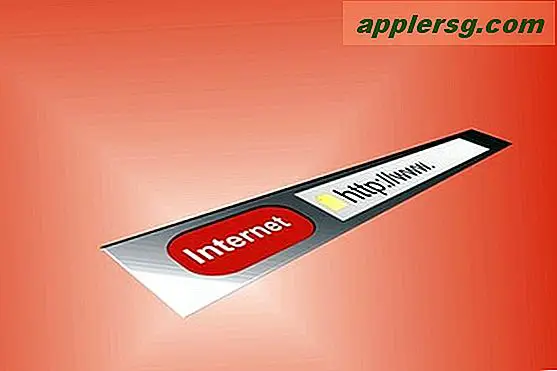Een scène van een dvd knippen om in een PowerPoint te gebruiken
De PowerPoint-software van Microsoft biedt gebruikers de kans om diapresentaties te maken, en veel mensen houden het heel eenvoudig, met dia's vol tekst en eenvoudige afbeeldingen. Dit kan zowel saai als beperkend zijn, dus PowerPoint stelt gebruikers in staat om foto's, audioclips en videoclips in dia's in te voegen om een presentatie te verlevendigen. Als de videoclip die je wilt gebruiken een scène van een dvd is, is het mogelijk om die scène te extraheren met een paar eenvoudige softwaretools, zolang je het wettelijke recht hebt om dit te doen.
Stap 1
Download software voor het rippen van dvd's. Er zijn een aantal gratis softwarepakketten zoals HandBrake die dvd's kunnen verwerken tot MPEG- of AVI-films.
Stap 2
Download software voor videobewerking. Basispakketten zoals Apple's iMovie en Microsoft Movie Maker zijn gratis en worden geleverd met de meeste Macs en pc's. Als uw computer geen exemplaar heeft, downloadt u deze van de Apple- of Microsoft-websites.
Stap 3
Dubbelklik op de gedownloade ".exe"-bestanden om de installatieprogramma's op een pc te openen. Op een Mac worden ze automatisch geopend. Volg de instructies op het scherm om het ripprogramma te installeren.
Stap 4
Plaats de dvd die u wilt gebruiken. Sommige dvd's hebben mogelijk een kopieerbeveiliging die voorkomt dat ze worden geript. Hoewel het mogelijk is om software te downloaden om deze bescherming te doorbreken, is dit illegaal. Volgens de Amerikaanse auteursrechtwetgeving is het illegaal om digitale kopieën van commerciële dvd's voor persoonlijk gebruik te maken. Als je wettelijke rechten hebt op het materiaal op de dvd, ga je gang.
Stap 5
Open het programma voor het rippen van dvd's. Selecteer de dvd en klik op 'OK'. Kies een naam en bestemming voor het bestand en in welk formaat het moet worden opgenomen. MPEG is het beste voor PowerPoint. Klik op 'Rip'.
Stap 6
Start uw filmeditor. Klik op "Bestand" en "Openen". Selecteer het filmbestand dat door uw dvd-ripper is gemaakt. Zodra het is geopend, selecteert u de gewenste scène door te klikken en te slepen, en vervolgens op 'Bewerken' en 'Kopiëren'.
Stap 7
Maak een nieuw filmbestand door op "Bestand" en "Nieuw" te klikken. Klik op "Bewerken" en "Plakken" om uw clip in te voegen. Klik op "Bestand" en "Opslaan" om uw clip op te slaan als een afzonderlijke MPEG-film.
Stap 8
Open de PowerPoint-presentatie waarin u de film wilt invoegen.
Stap 9
Ga naar de dia waarop u de film wilt weergeven en klik op 'Invoegen'. Selecteer 'Films en geluiden' en vervolgens 'Film'.
Selecteer uw clipbestand en klik op 'Invoegen'. U wordt gevraagd om te kiezen of u wilt dat de film automatisch wordt afgespeeld wanneer de dia verschijnt of wanneer erop wordt geklikt. Nadat je op je keuze hebt geklikt, wordt je filmpje in het PowerPoint-bestand gelinkt.